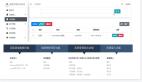為課堂教學而生 鼎易X310數影儀評測
鼎易 X310數影儀評測背景
隨著多媒體在教育行業應用中的普及,與教學相關的電子產品也越來越豐富了。而如何使坐在最后排的學生清楚地看到老師講課的表情,并拍攝到學生的動態,成了教育化電子產業一直關注的問題。鼎易最新數影儀產品X310作為新一代掃描軟件,支持在展開的狀態下,將教師拿著的各種實物、標本、書籍等物品進行演示,并可合攏的狀態下,進行課堂視頻錄制,可謂是專為教學而生。

鼎易 X310數影儀評測
鼎易數影儀X310擁有300萬像素、具備高清實物展示和高清視頻錄制功能,其內置的麥克風、6個LED燈為實現快速高質量掃描提供了保障。

鼎易數影儀X310產品外包裝

鼎易數影儀X310配件

鼎易數影儀X310定位墊
為了驗證鼎易X310數影儀的性能究竟如何,ZOL辦公頻道對其進行了專業評測。以下即為評測結果:
優勢:掃描分辨率高,支持OCR掃描、3D實物掃描,可進行視頻錄制,以及用作攝像頭。
不足:掃描所得的圖像有輕微噪點。
參考售價:1680元#p#
●外觀設計方面
鼎易X310數影儀采用90度可折疊式設計,選用了經典黑色磨砂外觀,莊重大氣,在開燈的情況下形似家用臺燈,用在教室中營造出了一種嚴肅的教學氛圍。

鼎易數影儀X310外觀正面
鼎易X310數影儀產品尺寸在展開的情況下為337×245×128mm,合攏的情況下為337×100×128mm,產品重量為0.73kg,輕便小巧,可方便教師課堂攜帶,其在辦公時也不會占用太大的辦公空間。

鼎易數影儀X310背部

鼎易數影儀X310 90度展開
鼎易X310可輕松存放于小型桌面一角,在開機的狀態下,機身托盤的藍色指示燈營造出了一種低調大氣的神秘氛圍。#p#
●細節設計方面
鼎易數影儀X310的細節設計走簡易大氣風范,唯一的USB接口在機身底部托盤背后,光源開關設計在產品拍攝桿的最前方,方便用戶在光線不足時開啟數碼霧燈補光。數碼霧燈包含有6個LED燈,方便用戶在白晝和黑夜都可使用,設計十分貼心。

鼎易數影儀X310的數碼霧燈和鏡頭

鼎易數影儀X310的光源開關

鼎易數影儀X310的鏡頭


鼎易數影儀X310的USB線接口和藍色指示燈
鼎易X310延續前代產品簡約大氣的設計,渾身上下只有光源設置“一鍵”按鈕,該按鈕主要用于補光。用戶在裝有該驅動軟件的電腦上使用該高拍儀,只需將其連接至電腦,即可進行操作,簡單方便。#p#
●驅動安裝過程簡單
鼎易X310的驅動安裝過程十分簡單。首先需要將光盤放入CD-ROM光驅中,雙擊“光盤圖標”,彈出如下窗口。

鼎易X310驅動安裝開始
單擊“安裝軟件”按鈕,啟動安裝程序,彈出如下界面。選擇好安裝語言后,連續點擊多次“下一步”,將軟件安裝至C盤中。
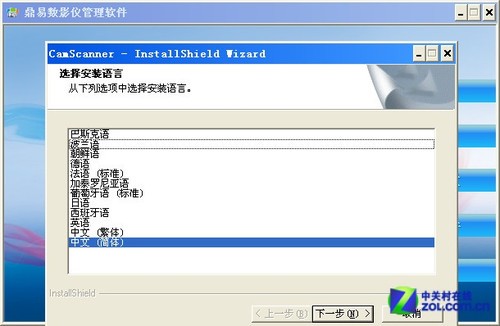
鼎易X310驅動安裝語言選擇
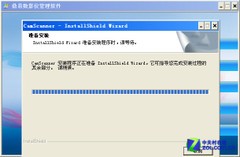



鼎易X310驅動安裝過程
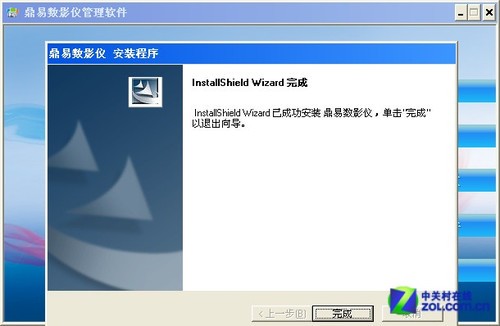
鼎易X310驅動安裝完成
選定軟件的的安裝路徑后,點擊“安裝”。最后點擊“完成”退出軟件,桌面會自動生成快捷圖標。整個過程用時僅約1分30秒。#p#
●掃描文檔測試
驅動安裝完成后,點擊桌面上鼎易X310的快捷圖標“鼎易數影儀”,進入操作界面。在將數影儀擺放好后,即可通過軟件對其進行操作。
鼎易X310數影儀,采用CMOS掃描元件,最大可掃描A3幅面文檔,掃描分辨率高達2000×1600dpi,像素高達300萬。不僅支持高清實物拍攝,還支持視頻錄制。該產品的圖片格式包括JPG,TIF,PNG,BMP,輸出:PDF,JPG,DOC,TXT。視頻錄像格式為avi。
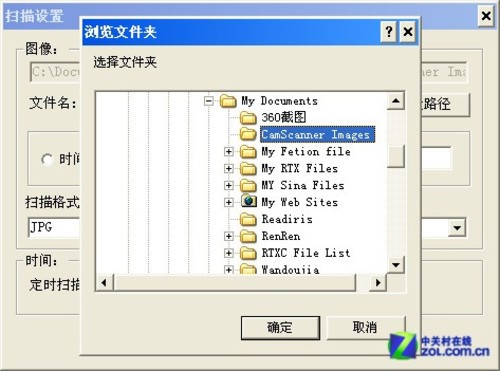
默認狀態下照片保存路徑

鼎易X310掃描設置選項
運行鼎易X310的掃描程序,對其進行手動對焦后進行掃描,我們可以看到,該產品掃描的樣張整體較為清晰,樣張上的色塊還原較為精準。
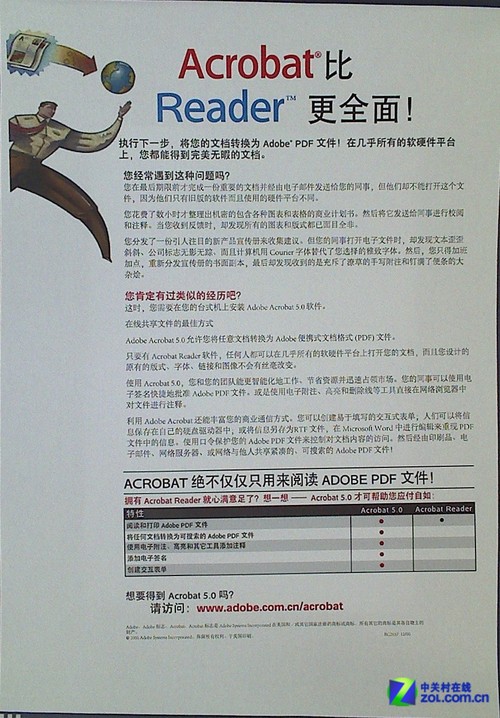
鼎易X310掃描的圖文
通過放大觀察掃描所得的樣張,我們可以看到,該產品通過掃描軟件掃描后的彩色圖文樣張上有輕微噪點,因為光線的原因,掃描所得的樣張整體顏色偏暗。
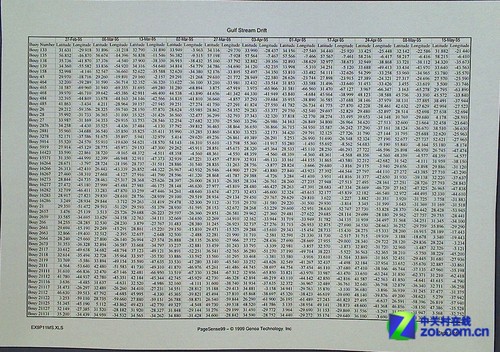
鼎易X310掃描的Excel文檔
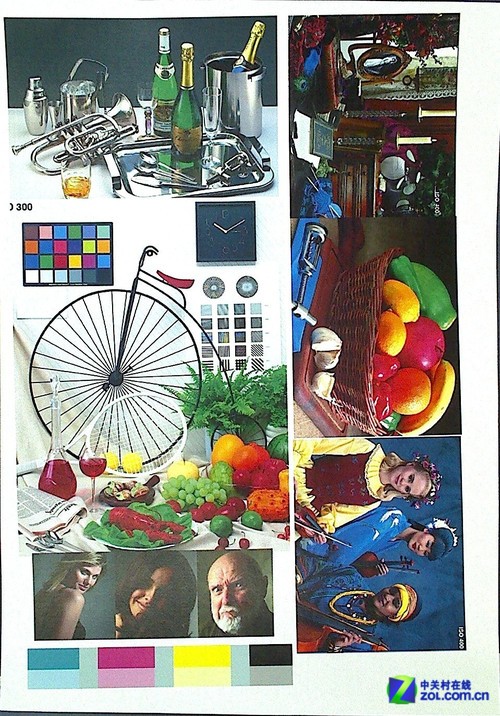
鼎易X310掃描的照片
通過觀察鼎易 X310數影儀掃描所得的圖片,我們發現,該機掃描的圖片質量還算滿意,可以基本滿足教學日常需要。

鼎易X310掃描的3D實物
3D掃描在教學中不可或缺,尤其是處在實驗室的時候,需要掃描的實物就更多了。通過觀察鼎易X310對立體物體的掃描結果,我們發現該機掃描的整體效果令人滿意。需要說明的是,產品使用環境的燈光情況對最終的照片質量會造成一定的影響,因此建議用戶根據實際所處環境的光源情況,選擇是否開啟電源補光。#p#
●可進行視頻錄制
鼎易數影儀X310除了可以掃描圖文、照片外,還可以用于視頻錄制。該視頻錄制功能,該產品的視頻錄像過程也很簡單,進行視頻錄制時,首先需要進行視圖轉換,因為掃描圖片和視頻錄制的窗口不能同時打開。
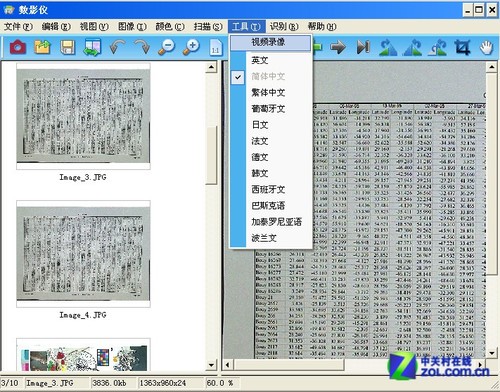
鼎易X310支持視頻錄像
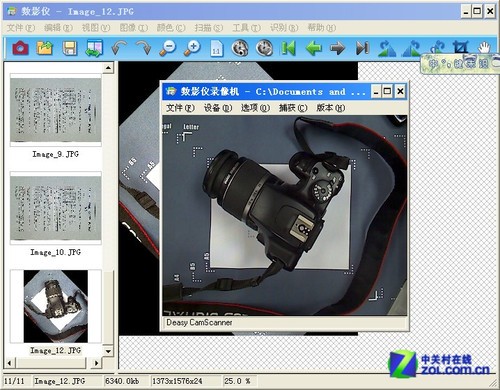
鼎易X310視頻錄像窗口
視頻錄制之前,首先需要點擊文件菜單下的“設置保存文件”,在被保存的文件名背后添加后綴“.avi”。保存完成之后,根據所拍攝文檔時間的長短,設置相對應的文件大小。
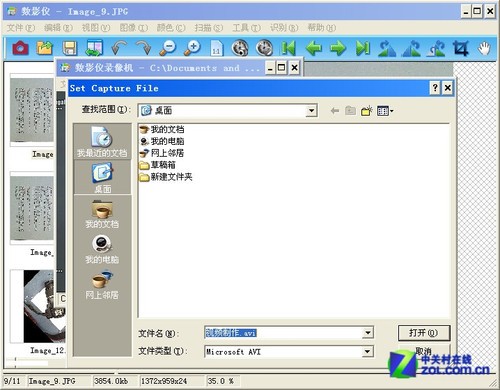
鼎易X310保存的視頻格式為AVI
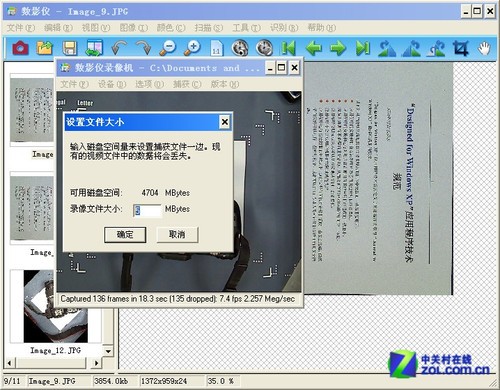
設置即將錄制的視頻大小

捕獲相關視頻信息
視頻 設置好視頻格式和大小后,緊接著就該視頻錄制了。點擊菜單欄中的“開始錄制”,錄制視頻,并在錄制結束后,點擊“停止錄制”。一段視頻就錄制完成了。以上即為使用鼎易X310錄制完成的視頻。#p#
●OCR識別和攝像頭使用
鼎易數影儀X310不僅可以進行普通掃描,還支持OCR掃描,操作過程簡單,且識別功能強大。
用鼎易 X310數影儀進行OCR掃描,只需點擊菜單欄中的“識別/中英文識別”,即可在窗口中彈出OCR掃描結果。保存該掃描結果時,用戶只需點擊工具欄中的“word”圖示,即可完成保存。
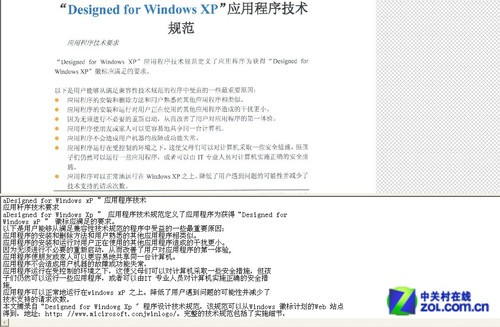
鼎易X310 OCR識別功能
通過對比,我們可以發現鼎易 X310數影儀的OCR掃描的文檔中,除了不能識別斜體文字和部分文字外,掃描識別率表現不俗,尤其是英文字符的識別率,令人滿意。

鼎易X310拍攝的畫面

用鼎易X310錄制的辦公桌面
有趣的是,當筆者將鼎易X310拍攝桿折疊至支撐桿后,在軟件啟動掃描的情況下,竟然拍攝到了辦公室的全景。
因此我們可以看到鼎易X310除了可以用作掃描外,還可以當作攝像頭使用,通過軟件和攝像頭,可將畫面及時更新至電腦上,并做截圖。而如果啟動視頻錄制,還可以進行長時間的視頻錄制。
總結:通過對鼎易 X310數影儀的評測,我們看到該產品的掃描操作十分簡單,不僅可以進行普通掃描,還可進行OCR掃描、視頻錄制和同步攝像監控。雖然放大觀察該產品掃描所得的結果,會發現輕微噪點,但整體掃描效果還是不錯的,尤其適合課堂教學使用。
【編輯推薦】